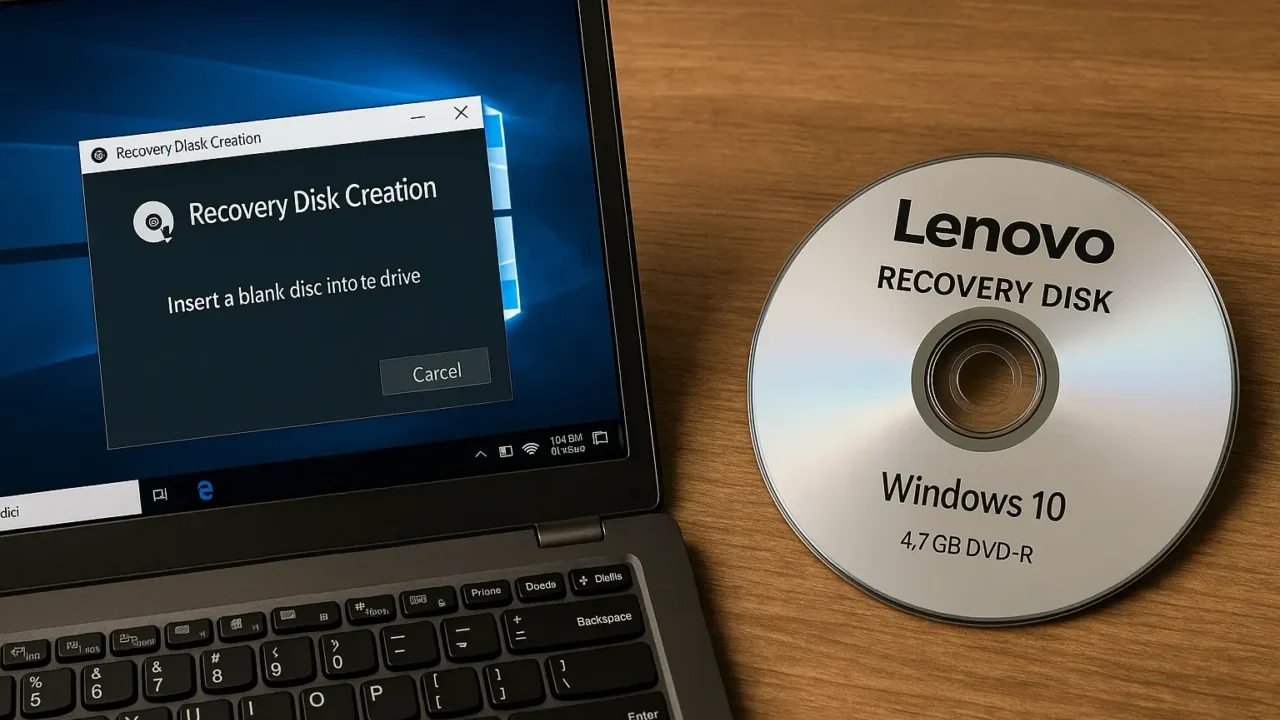Lenovoパソコンが突然起動しなくなったときに役立つのが「リカバリーディスク(リカバリーメディア)」です。以下のような症状が見受けられます。
- 電源を入れてもWindowsが起動しない
- エラーメッセージが表示され、操作が進まない
- 動作が不安定で再起動を繰り返す
Windows10ではUSBメモリを使って自分で作成する方法に加え、Lenovoが提供する公式ツールを利用して作成することも可能です。リカバリーディスクがあれば、工場出荷時の状態に戻して不具合を解消できますが、実行すると保存データはすべて消去され、二度と戻らないリスクがあります。そのため、作成や使用の前には必ずバックアップを取ることが重要です。
本記事では、2つの作成方法と注意点を初心者でも理解できるようにまとめています。もし不安がある場合は、24時間365日無料で診断を行っていますので、安心してご相談ください。
目次
Lenovoパソコンでリカバリーメディアが必要になる原因
リカバリーディスク作成が必要になる背景には、OSの不具合やディスク故障などがあります。放置すると再起動できず作業や業務に大きな影響を与えるため、事前準備が重要です。
Windowsの不具合や起動エラー
アップデート失敗やシステムファイル破損でOSが起動しなくなる場合があります。リカバリーメディアがあれば初期状態に戻せます。
PC譲渡や初期化時の安全対策
他者に渡す前にリカバリーを行うことで、個人情報や業務データを消去できます。
誤操作やウイルスによるシステム破損
HDDやSSDの物理的故障
Lenovoのパソコンでは、HDDやSSDに物理的な故障が起きると、Windowsが正常に起動しなくなることがあります。ストレージは経年劣化や落下・衝撃などで損傷し、「起動できない」「認識されない」といったトラブルにつながります。
HDDは異音や読み取り不良など前兆が出やすい一方、SSDは予兆なく突然故障するケースも少なくありません。こうした障害は外から判断するのが難しく、通電や再起動を繰り返すことで状態が悪化するおそれもあります。
もし異常を感じた場合は、無理に操作せず専門業者に相談することをおすすめします。
当社では、相談から初期診断・お見積りまで24時間365日無料でご案内しています。まずはお気軽にご相談ください。
【要注意】自力対応が招くデータ損失のリスク

「電源を入れてもWindowsが起動しない」「エラーメッセージが表示され、操作が進まない」――そんなトラブルに直面したとき、まずは自力で何とかしようと対応する方が多いと思います。
こうした起動トラブルに対して、自力で再インストールや初期化を試みると、データが上書きされたり不具合が悪化する恐れがあります。内部の故障が原因であれば、無理な操作は状況をさらに悪化させるリスクがあるため注意が必要です。
専門業者であれば、正確な診断に基づいて最適な方法で復旧を進めるため、データ消失を最低限に抑えることができます。中でもデジタルデータリカバリーは、以下の理由から多くの方に選ばれています。
- 相談実績46万件以上(2011年1月~)の豊富な対応経験に基づき、個人・法人問わず幅広いトラブルに対応
- 一部復旧を含む復旧件数割合91.5%(※内、完全復旧57.8%。復旧件数割合=データ復旧件数/データ復旧ご依頼件数。2023年10月実績)という業界トップクラスの技術力
- 他社で「復旧不可」とされた機器の対応実績が7,300件越えにものぼり、独自の復旧技術を保有
大切なデータを守るには、まずは自力対応よりも専門的な判断が欠かせません。操作を誤る前に、まずは当社にご相談ください。
Lenovoリカバリーディスク作成法
Lenovo(Windows10)では「Windows標準機能」と「Lenovo公式ツール」の2種類の方法でリカバリーメディアを作成できます。
Windows標準の回復ドライブを作成する
Windows10に標準搭載されている「回復ドライブ」機能を使います。
- 32GB以上のUSBメモリを用意しPCに接続する。
- スタートメニューから「回復ドライブの作成」と検索してツールを起動。
- 「システムファイルを回復ドライブにバックアップします」にチェックを入れる。
- USBドライブを選択し「作成」をクリック。
- 完了まで待ち、作成したUSBをF12起動メニューから使用してリカバリーできる。
Lenovo公式ツールでリカバリーメディアを作成する
Lenovoが提供する「USB Recovery Creator」を利用する方法です。
- LenovoアカウントとPCのシリアル番号を準備。
- 公式サイトから「USB Recovery Creator」をダウンロード。
- 32GB以上のUSBメモリを接続し、ツールを起動。
- 画面の案内に従いUSBへリカバリーデータを書き込み。
- 作成後はF12起動メニューからUSBを選び、リカバリーを実行可能。
問題が解決できない場合は、専門業者に相談を
Lenovoパソコンのリカバリーディスクは自作できますが、USB作成に失敗したりストレージ障害で認識できなくなることもあります。大切な業務データや写真を守りたい場合は、修理や初期化の前にデータ復旧業者へ相談するのが安全です。
当社は46万件以上の相談実績(期間:2011年1月以降)と一部復旧を含む復旧件数割合91.5%(内、完全復旧57.8%。2023年10月実績)を誇り、官公庁や法人1万社以上との取引実績もあります。
初期診断・お見積りは無料、24時間365日対応。Lenovoパソコンのデータを守りたい方は、今すぐご相談ください。
なぜデジタルデータリカバリーでは復旧困難な機器の復旧事例が多いのか
デジタルデータリカバリーはこれまで数々の復旧に成功してきました。復旧事例が多いのには、理由があります。
業界トップクラスの実績

私たちデジタルデータリカバリーは、14年連続で国内売上No.1(※1)。累計46万件以上(※2)の相談実績をもとに、あらゆるデータトラブルと向き合ってきました。
「データが戻ってくるかどうかは、最初の診断で決まる」
そう言っても過言ではありません。
最大の強みは、その“症例データの蓄積数”。
すべての相談内容を電子カルテのように管理し、障害のパターンと復旧手法を社内でデータ化。
これにより、問題の切り分けが圧倒的に早くなり、対応スピードと成功率の向上につながっています。
その結果、48時間以内に対応を完了した件数は全体の約80%。
一部復旧を含む復旧件数割合は91.5%(※3)と、業界でも高水準の成果を出し続けています。
国内最高峰の復旧設備

復旧の成功事例の多さは、デジタルデータリカバリーの技術力の高さを象徴しています。復旧成功の要因として、次の点が挙げられます:
- 蓄積された知見に基づき、障害箇所を正確に特定
- 最新技術を駆使した独自の復旧手法を開発
- 精密な環境での復旧作業(専用クリーンルーム完備)
これらの要素が、他社では対応が難しいケースでも「不可能を可能に」しています。
「他社で復旧できなかった機器のご相談件数7,300件超」ですので、他社で復旧してもらえなかった機器であっても、デジタルデータリカバリーでは復旧できる可能性もございます。是非ご相談ください。
初期診断・相談・見積まで無料で対応可能
初期診断とは、機器に発生した障害の原因を正確に特定し、復旧の可否や復旧方法を確認する工程です。デジタルデータリカバリーでは、経験豊富な技術者が「初期診断」を行い、内部の部品にダメージを与えることなく問題を見つけます。
データ障害のパターン15,000種類以上もありますが、「ご相談件数46万件超」(算出期間:2011年1月1日~)を持つ当社は、それぞれの障害原因をデータベースから即座に情報を引き出し、原因を正確に特定できる体制を整えています。
※1:データ復旧専門業者とは、自社及び関連会社の製品以外の製品のみを対象に保守及び修理等サービスのうちデータ復旧サービスを専門としてサービス提供している企業のこと、 第三者機関による、データ復旧サービスでの売上の調査結果に基づく。(集計期間:2007年~2020年)
※2:期間:2011年1月1日~
※3:2023年10月実績。一部復旧:完全復旧に至らなかったが、一部復旧できた場合。完全復旧:復旧希望データを100%復旧できた場合。
よくある質問
いえ、かかりません。当社では初期診断を無料で実施しています。お客様の機器に初期診断を行って初めて正確なデータ復旧の費用がわかりますので、故障状況を確認しお見積りをご提示するまで費用は頂いておりません。
※ご郵送で機器をお預けいただいたお客様のうち、チェック後にデータ復旧を実施しない場合のみ機器の返送費用をご負担頂いておりますのでご了承ください。
機器の状態によって故障の程度が異なりますので、復旧完了までにいただくお時間はお客様の機器お状態によって変動いたします。
弊社は、復旧完了までのスピードも強みの1つで、最短即日復旧・ご依頼の約8割を48時間以内に復旧完了などの実績が多数ございます。ご要望に合わせて柔軟に対応させていただきますので、ぜひご相談ください。
営業時間は以下の通りになっております。
365日24時間、年中無休でお電話でのご相談・復旧作業・ご納品・アフターサービスを行っています。お困りの際は是非ご相談ください。
電話受付:0:00~24:00 (24時間対応)
電話番号:0800-333-6302
来社受付:9:30~21:00
復旧できる可能性がございます。
弊社では他社で復旧不可となった機器から、データ復旧に成功した実績が多数ございます。 他社大手パソコンメーカーや同業他社とのパートナー提携により、パートナー側で直せない案件を数多くご依頼いただいており、様々な症例に対する経験を積んでおりますのでまずはご相談ください。
この記事を書いた人

デジタルデータリカバリー データ復旧エンジニア
累計相談件数46万件以上のデータ復旧サービス「デジタルデータリカバリー」において20年以上データ復旧を行う専門チーム。
HDD、SSD、NAS、USBメモリ、SDカード、スマートフォンなど、あらゆる機器からデータを取り出す国内トップクラスのエンジニアが在籍。その技術力は各方面で高く評価されており、在京キー局による取材実績も多数。2021年に東京都から復旧技術に関する経営革新優秀賞を受賞。